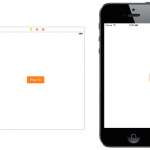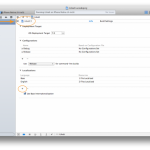《IOS开发系列教程》在真机上部署测试程序
有了xcode之后,我们可以非常方便的在模拟器上测试我们开发的程序。提供的模拟器不管是设备类型还是ios的版本都是很丰富的,但是在发布app到apple store之前还是去真机上测试一下,有些问题,只有在真机上才会测出来,包括性能的问题。
不过想把app部署的ios设备上并没有那么容易,因为如果你没有参加apple的ios developer program的话,你是没有权限部署程序到设备的,即使你有xcode,你有设备(比如iphone),并且已经将设备连到mac上面。
所以这样做的前提是
1. XCode
2. 一台装有IOS的apple设备,比如iphone
3. 已经参加了apple的ios developer program的apple id
如果满足第3个条件的话,可以到
https://developer.apple.com
注册,年费是99美元。
注册并且付费(需要信用卡)完成之后,大概需要等待24到48小时,苹果会处理完成并通知你。此时再登陆到上面的网址,选择 member center,之后使用你注册时使用的apple id和密码登录。
点击右边的
certificates, identifieres, provoisioning
以顺序添加
certificates —–> 用来表征你或者你的团队,公司,就像你的身份证
identifieres ——> 用来表征你的程序,就像程序的身份证
devices —–> 用来表征设备,就像设备的身份证
provisioning profile —-> 综合前面几个身份证然后制造出一个综合身份证
最终要的就是provisioning profile,而这个依赖前面的三个。
certificates 和provisioning profile是区分开发版本和发行版本的,如果你是开发测试用就是用开发的(developement),如果要发布到apple store就用(product)
完成之后下载到你的本地,然后将这个文件拖到打开有你的对应的工程的xcode中,此时
No signing identitier found的那个警告就消失了。说明签名成功。此时再把你设备连上,然后可以在目标设备中找到你的设备,注意如果是你的设备虽然出现在目标设备中,但是是灰色,说明是你的设备的ios版本和你的程序的target的ios版本不一样,此时去更改一下target的版本就可以了。如果你想在不同版本的ios的真机上测试,就需要在apple的网站创建 不同provoisioning profile,(同一程序绑定到不同设备上面)。不过老实说apple把这套东西整的太繁琐了。比如说创建了app叫做myapp,然后需要在iphone4和iPhone5上面测试,那么需要创建2个provisioning profile,然后不同设备选择不同provisioning profile。
版权所有,禁止转载. 如需转载,请先征得博主的同意,并且表明文章转载自:IT夜班车,否则按侵权处理.